ps處理外景人物圖片流行的黃綠中性色
時(shí)間:2024-02-19 07:30作者:下載吧人氣:29
中性色圖片的調(diào)色重點(diǎn)是對(duì)色彩的控制,整體的色調(diào)不宜過重也不宜過淡。處理之前可以直接用降低飽和度的方法作出中性的底色,然后根據(jù)個(gè)人喜好適當(dāng)加強(qiáng)局部的顏色,作出想要的效果。
原圖 
最終效果 
1、打開原圖素材,創(chuàng)建色相/飽和度調(diào)整圖層,適當(dāng)降低全圖飽和度,參數(shù)設(shè)置如圖1,效果如圖2。 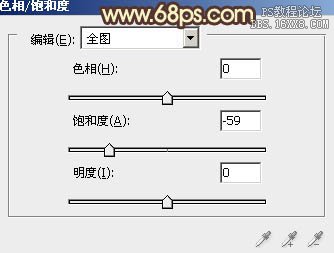

2、創(chuàng)建可選顏色調(diào)整圖層,對(duì)黃、綠、中性色進(jìn)行調(diào)整,參數(shù)設(shè)置如圖3 - 5,效果如圖6。這一步把背景色稍微調(diào)黃一點(diǎn)。 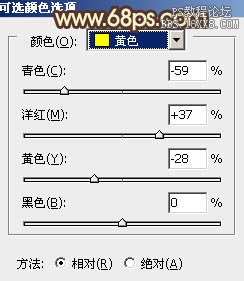
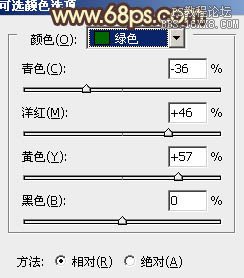
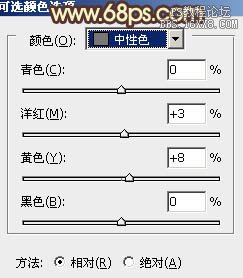

3、按Ctrl + Alt + ~ 調(diào)出高光選區(qū),按Ctrl + Shift + I 反選,新建一個(gè)圖層填充暗藍(lán)色:#271036,混合模式改為“濾色”,這一步給圖片的暗部加上藍(lán)色。 
4、創(chuàng)建色彩平衡調(diào)整圖層,對(duì)陰影及中間調(diào)進(jìn)行調(diào)整,參數(shù)設(shè)置如圖8,9,效果如圖10。這一步加強(qiáng)一下背景的層次感和顏色。 
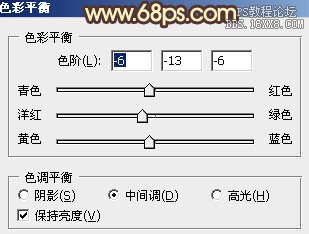

5、新建一個(gè)圖層,按Ctrl + Alt + Shift + E 蓋印圖層。按Ctrl + Shift + U 去色。然后執(zhí)行:濾鏡 > 模糊 > 高斯模糊,數(shù)值為5,確定后把圖層混合模式改為“柔光”,不透明度改為:80%,效果如下圖。這一步把背景部分柔化處理。 
6、創(chuàng)建曲線調(diào)整圖層,對(duì)綠、藍(lán)進(jìn)行調(diào)整,參數(shù)設(shè)置如圖12,13,效果如圖14。 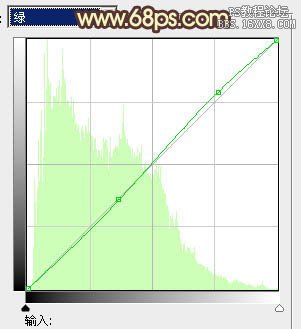
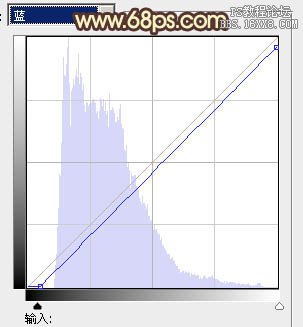
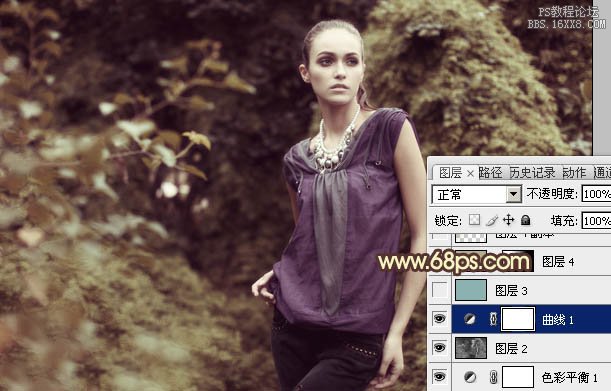
7、新建一個(gè)圖層,填充淡青色:#8BB1AF,混合模式改為“柔光”,效果如下圖。 
8、新建一個(gè)圖層,填充淡黃色:#B1B08B,混合模式改為“濾色”。加上圖層蒙版,只保留左上角部分,其它部分用黑色畫筆擦掉。 
9、把當(dāng)前圖層復(fù)制一層,混合模式改為“柔光”,效果如下圖。 
10、創(chuàng)建可選顏色調(diào)整圖層,對(duì)黑色進(jìn)行調(diào)整,參數(shù)設(shè)置如圖18,確定后把圖層不透明度改為:30%,效果如圖19。 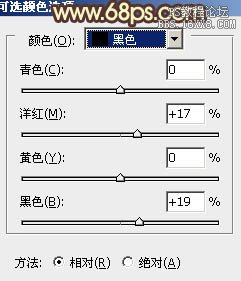

11、新建一個(gè)圖層,蓋印圖層。混合模式改為“正片疊底”,不透明度改為:40%,效果如下圖。 
12、把背景圖層復(fù)制一層,按Ctrl + Shift + ] 置頂,按住Alt鍵加上圖層蒙版,用白色畫筆把人物部分擦出來,效果如下圖。 
13、新建一個(gè)圖層,蓋印圖層。簡(jiǎn)單給圖片加上暗角,再調(diào)整一下人物部分的顏色,效果如下圖。 
14、創(chuàng)建色彩平衡調(diào)整圖層,把整體稍微調(diào)黃一點(diǎn),數(shù)值自定。大致效果如下圖。 
最后調(diào)整一下整體顏色,完成最終效果。 
相關(guān)推薦
相關(guān)下載
熱門閱覽
- 1ps斗轉(zhuǎn)星移合成劉亦菲到性感女戰(zhàn)士身上(10P)
- 2模糊變清晰,在PS中如何把模糊試卷變清晰
- 3ps楊冪h合成李小璐圖教程
- 4ps CS4——無法完成請(qǐng)求,因?yàn)槲募袷侥K不能解析該文件。
- 5色階工具,一招搞定照片背后的“黑場(chǎng)”“白場(chǎng)”和“曝光”
- 6LR磨皮教程,如何利用lightroom快速磨皮
- 7軟件問題,PS顯示字體有亂碼怎么辦
- 8軟件問題,ps儲(chǔ)存文件遇到程序錯(cuò)誤不能儲(chǔ)存!
- 9ps液化濾鏡
- 10PS鼠繪奇幻的山谷美景白晝及星夜圖
- 11photoshop把晴天變陰天效果教程
- 12ps調(diào)出日系美女復(fù)古的黃色調(diào)教程
最新排行
- 1室內(nèi)人像,室內(nèi)情緒人像還能這樣調(diào)
- 2黑金風(fēng)格,打造炫酷城市黑金效果
- 3人物磨皮,用高低頻給人物進(jìn)行磨皮
- 4復(fù)古色調(diào),王家衛(wèi)式的港風(fēng)人物調(diào)色效果
- 5海報(bào)制作,制作炫酷的人物海報(bào)
- 6海報(bào)制作,制作時(shí)尚感十足的人物海報(bào)
- 7創(chuàng)意海報(bào),制作抽象的森林海報(bào)
- 8海報(bào)制作,制作超有氛圍感的黑幫人物海報(bào)
- 9碎片效果,制作文字消散創(chuàng)意海報(bào)
- 10人物海報(bào),制作漸變效果的人物封面海報(bào)
- 11文字人像,學(xué)習(xí)PS之人像文字海報(bào)制作
- 12噪點(diǎn)插畫,制作迷宮噪點(diǎn)插畫

網(wǎng)友評(píng)論